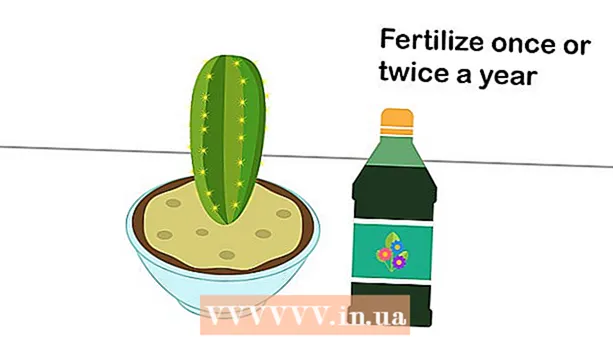Аутор:
Virginia Floyd
Датум Стварања:
14 Август 2021
Ажурирати Датум:
1 Јули 2024

Садржај
- Кораци
- Метода 1 од 2: Како креирати нови документ у ЦМИК начину рада у боји
- Метода 2 од 2: Како променити режим боје у ЦМИК постојећег документа
Адобе Иллустратор датотеке имају два главна начина боје: РГБ и ЦМИК. РГБ се користи за објављивање садржаја на Интернету, док се ЦМИК користи за штампање. Ако шаљете документ на штампач, уверите се да је режим боје ЦМИК. Можете да креирате нови документ у ЦМИК режиму или да конвертујете постојећу датотеку из РГБ у ЦМИК режим.
Кораци
Метода 1 од 2: Како креирати нови документ у ЦМИК начину рада у боји
 1 Покрените Адобе Иллустратор. Кликните на икону овог програма на радној површини или пронађите жељену икону помоћу траке за претрагу у доњем левом углу екрана (кликните на Виндовс логотип да бисте отворили траку за претрагу).
1 Покрените Адобе Иллустратор. Кликните на икону овог програма на радној површини или пронађите жељену икону помоћу траке за претрагу у доњем левом углу екрана (кликните на Виндовс логотип да бисте отворили траку за претрагу). - На Мац рачунару кликните на икону Финдер на левој страни прикључне станице. Кликните Иди> Апликације> Адобе Иллустратор. Или, ако је икона Иллустратор усидрена, кликните на икону.
 2 Креирајте нови документ. Притисните Цонтрол + Н (Виндовс) или Цомманд + Н (Мац ОС Кс). Отвориће се прозор "Нови документ".
2 Креирајте нови документ. Притисните Цонтрол + Н (Виндовс) или Цомманд + Н (Мац ОС Кс). Отвориће се прозор "Нови документ".  3 Кликните на картицу "Напредно". Сада изаберите режим боје.
3 Кликните на картицу "Напредно". Сада изаберите режим боје.  4 Отворите падајући мени Режим боја. Пронађите опцију "ЦМИК".
4 Отворите падајући мени Режим боја. Пронађите опцију "ЦМИК".  5 Кликните на "ЦМИК". Обично је ова опција подразумевано изабрана. Сада сачувајте промене.
5 Кликните на "ЦМИК". Обично је ова опција подразумевано изабрана. Сада сачувајте промене.  6 Притисните ОК. ЦМИК / Преглед се појављује у горњем левом углу документа.
6 Притисните ОК. ЦМИК / Преглед се појављује у горњем левом углу документа. - Документи ће сада подразумевано користити ЦМИК режим (осим ако промените поставке режима боја).
Метода 2 од 2: Како променити режим боје у ЦМИК постојећег документа
 1 Покрените Адобе Иллустратор. Кликните на икону овог програма на радној површини или је потражите помоћу траке за претрагу у доњем левом углу екрана (кликните на Виндовс логотип да бисте отворили траку за претрагу).
1 Покрените Адобе Иллустратор. Кликните на икону овог програма на радној површини или је потражите помоћу траке за претрагу у доњем левом углу екрана (кликните на Виндовс логотип да бисте отворили траку за претрагу). - На Мац рачунару кликните на икону Финдер на левој страни прикључне станице. Кликните Иди> Апликације> Адобе Иллустратор. Или, ако је икона Иллустратора усидрена, кликните на ту икону. Сада пронађите мени Датотека у горњем левом углу.
 2 Кликните на Датотека> Отвори. Отвориће се прозор са списком датотека. Пронађите и означите жељену датотеку.
2 Кликните на Датотека> Отвори. Отвориће се прозор са списком датотека. Пронађите и означите жељену датотеку. - Такође можете притиснути Цонтрол + О (Виндовс) или Цомманд + О (Мац ОС Кс).
 3 Притисните ОК да отворите датотеку. Сада морате поново да отворите мени "Датотека".
3 Притисните ОК да отворите датотеку. Сада морате поново да отворите мени "Датотека".  4 Кликните на "Датотека". Задржите показивач миша изнад Режим боје документа. Отвориће се подмени.
4 Кликните на "Датотека". Задржите показивач миша изнад Режим боје документа. Отвориће се подмени.  5 Изаберите „ЦМИК“. Сада на левој траци са алаткама пронађите алатку за избор (икона тамне стрелице).
5 Изаберите „ЦМИК“. Сада на левој траци са алаткама пронађите алатку за избор (икона тамне стрелице).  6 Кликните на алатку за одабир. Помоћу овог алата можете изабрати све елементе документа.
6 Кликните на алатку за одабир. Помоћу овог алата можете изабрати све елементе документа.  7 Држите леви тастер миша и превуците показивач миша преко целог документа. Сви елементи документа биће означени плавим маркером.
7 Држите леви тастер миша и превуците показивач миша преко целог документа. Сви елементи документа биће означени плавим маркером.  8 Отворите мени Уређивање. Пронађите опцију „Уреди боје“.
8 Отворите мени Уређивање. Пронађите опцију „Уреди боје“.  9 Задржите показивач изнад опције Уређивање боја. У подменију који се отвори пронађите опцију „Претвори у ЦМИК“.
9 Задржите показивач изнад опције Уређивање боја. У подменију који се отвори пронађите опцију „Претвори у ЦМИК“.  10 Кликните на опцију „Претвори у ЦМИК“. Режим боје датотеке ће бити конвертован у ЦМИК; документ се сада може послати штампачу.
10 Кликните на опцију „Претвори у ЦМИК“. Режим боје датотеке ће бити конвертован у ЦМИК; документ се сада може послати штампачу.